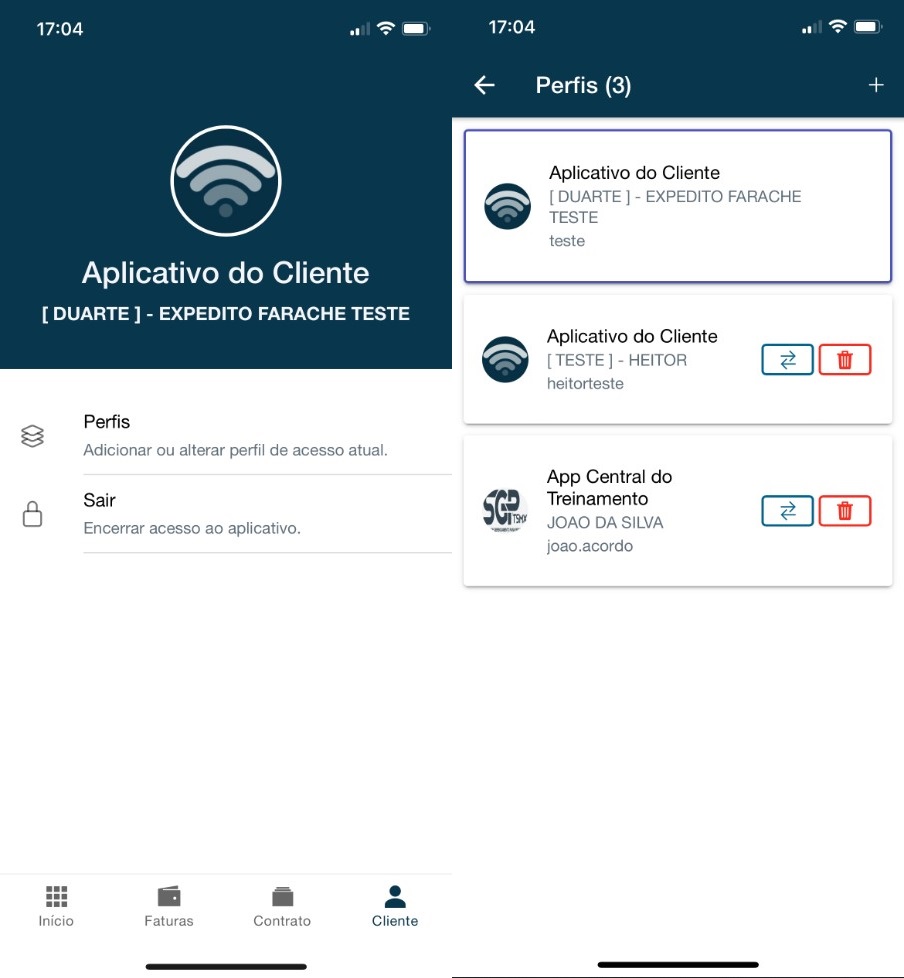Utilizando Aplicativo da Central - Meu Provedor
Neste guia, discorreremos sobre o uso do aplicativo após o mesmo estar baixado no aparelho. O mesmo pode ser encontrado na PlayStore ou AppStore pelo nome de Meu Provedor, com o ícone à seguir:

Acessando o aplicativo
Primeiramente, será necessário ler o QRCode para conseguir realizar o login. Esse QRCode pode ser acessado diretamente pela Central do Assinante disponibilizada pelo seu provedor. Ao acessar a central, ficará a opção de acesso disponibilizada da seguinte forma:
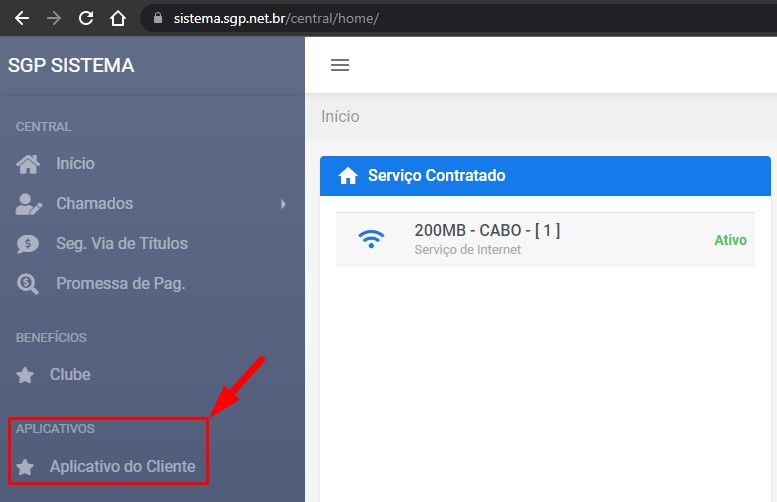
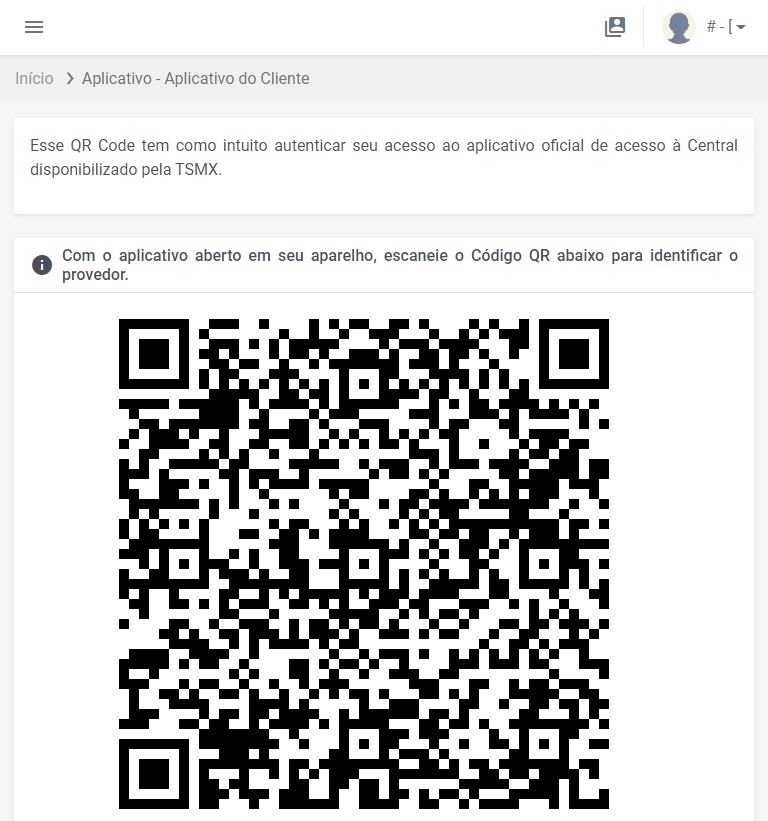
Ao acessar o aplicativo, será necessário primeiramente realizar a autenticação pelo ícone do QRCode:
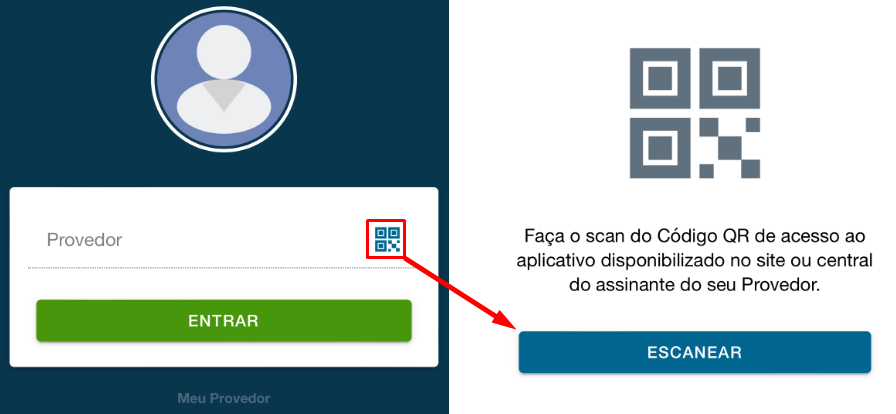
Após ler o QRCode e realizar o login pelo método previamente especificado nas configurações do SGP, o seguinte layout ficará disponível no aplicativo:
Layout do Aplicativo (Início)
- Faturas -> Muda para a aba inferior de Faturas, retornando os títulos do contrato atualmente selecionado (Será explicado posteriormente).
- Consumo -> Puxa o Extrato de Tráfego do cliente para o Serviço e Período selecionado, retornando data de conexão e desconexão, IP, MAC, Download, Upload e Tráfego Total do contrato atualmente selecionado.
- Liberação -> Realiza uma solicitação de Promessa de Pagamento para o serviço em questão. Segue as mesmas limitações das variáveis de Promessa de Pagamento para Central do Assinante.
- Ocorrências -> Retorna todas as ocorrências, independente do Status, para o contrato atualmente selecionado.
- Atendimento -> Retorna os contatos, previamente cadastrados pela empresa provedora, nas configurações Web do Aplicativo da Central.
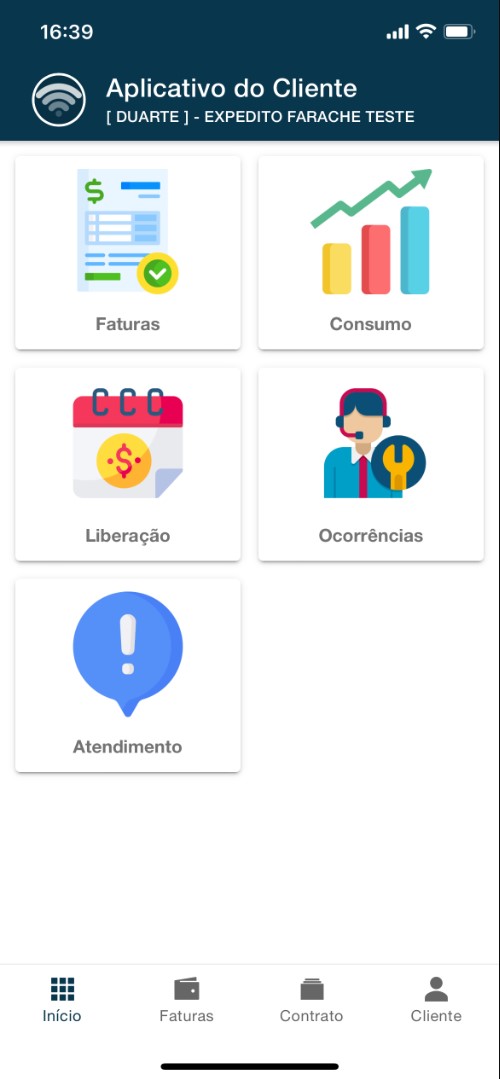
Layout do Aplicativo (Faturas)
Na aba de Faturas, serão retornadas todas as faturas até o momento abertas ou pagas (não retorna faturas canceladas). Para as faturas Em Aberto, é possível atualmente realizar os seguintes trâmites, com exceção do Pagamento via Cartão (que está em fase de ajustes):
- Copiar Código de Barras
- Ver Fatura (imprimir)
- Enviar por E-mail
- Enviar por SMS
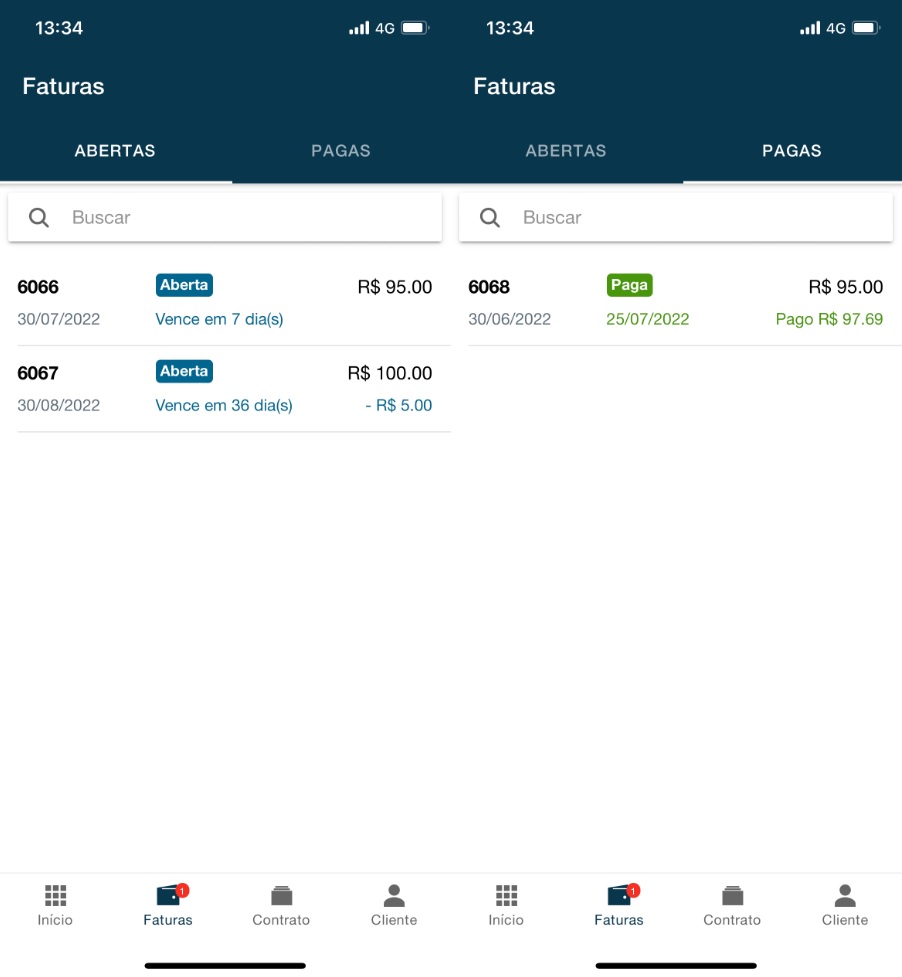
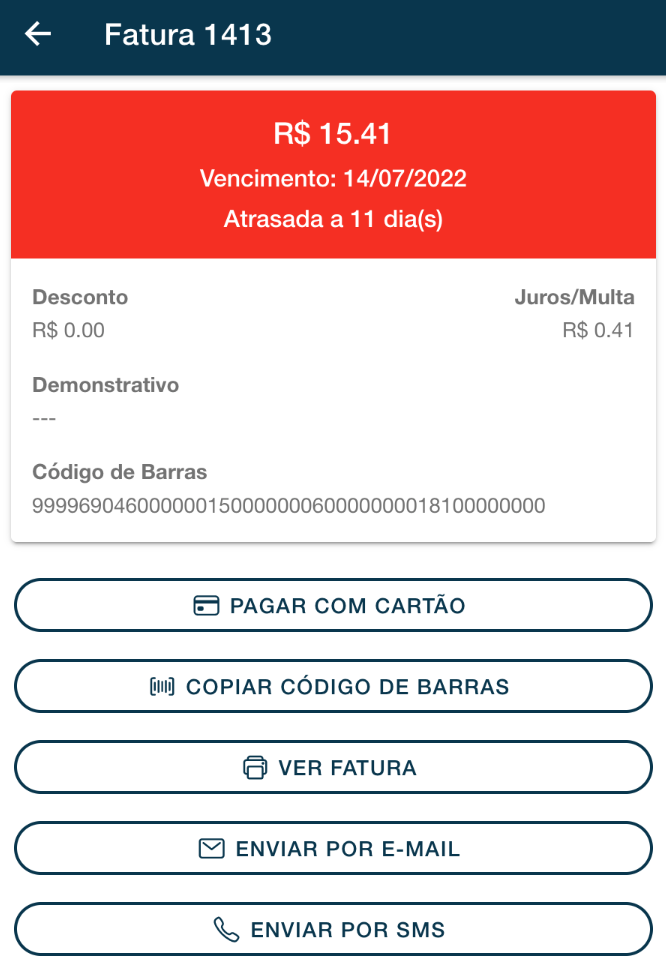
Para as faturas Pagas, atualmente só é possível visualiza-las.
Layout do Aplicativo (Contrato)
Nessa aba, é possível verificar todos os Contratos atrelados ao seu Login de Cliente e alternar entre eles conforme necessidade. As faturas, promessas de pagamento, ocorrências, dentre outros, estão todos vinculados à seus respectivos contratos. Então é necessário seleciona-lo antes nessa aba para conseguir visualiza-los de forma correta.
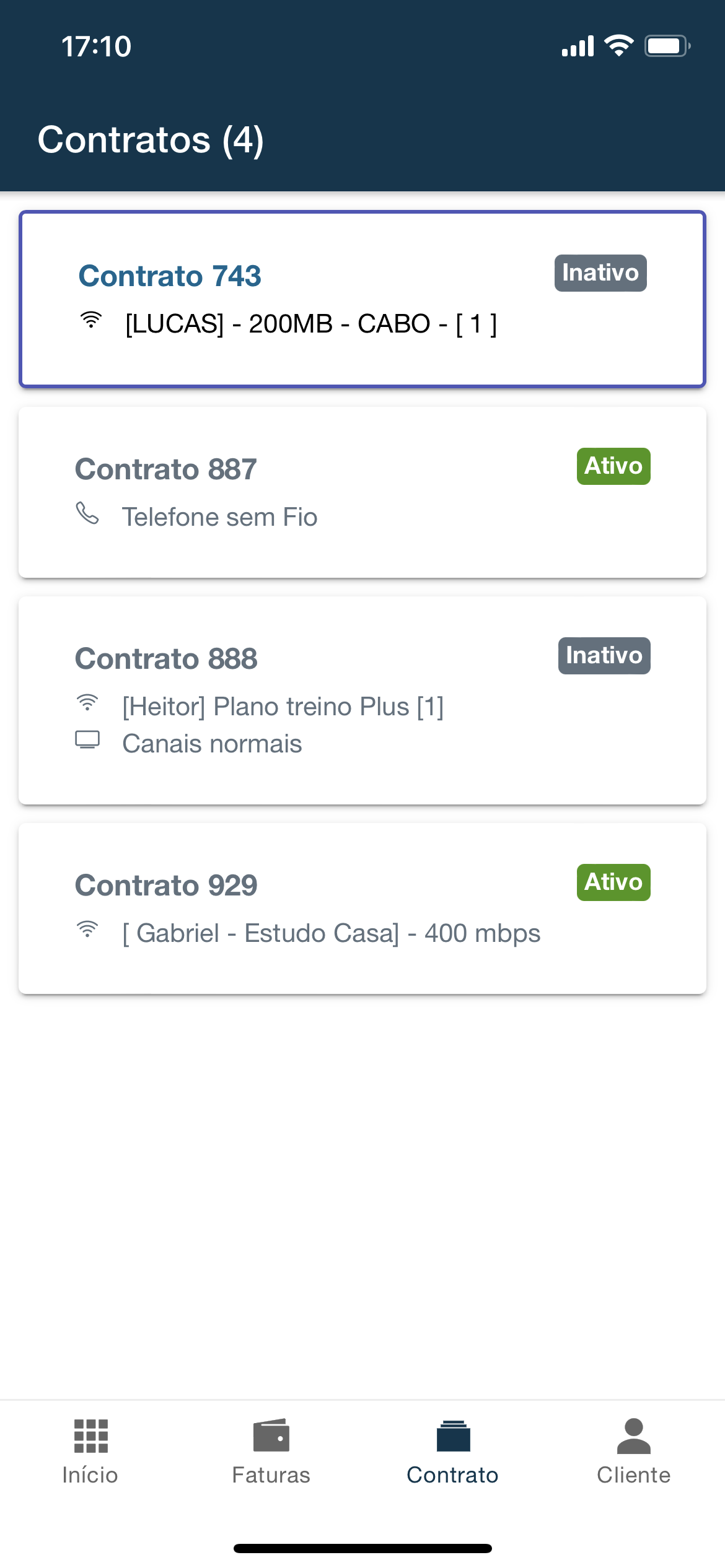
Layout do Aplicativo (Cliente)
Nessa aba, será possível tanto realizar o logoff da Plataforma em Sair, quanto alternar entre outros "Clientes", que podem ser do mesmo provedor ou de outro. A adição do outro cliente pode ser realizada acessando Perfis -> Ícone de + no topo direito da tela.